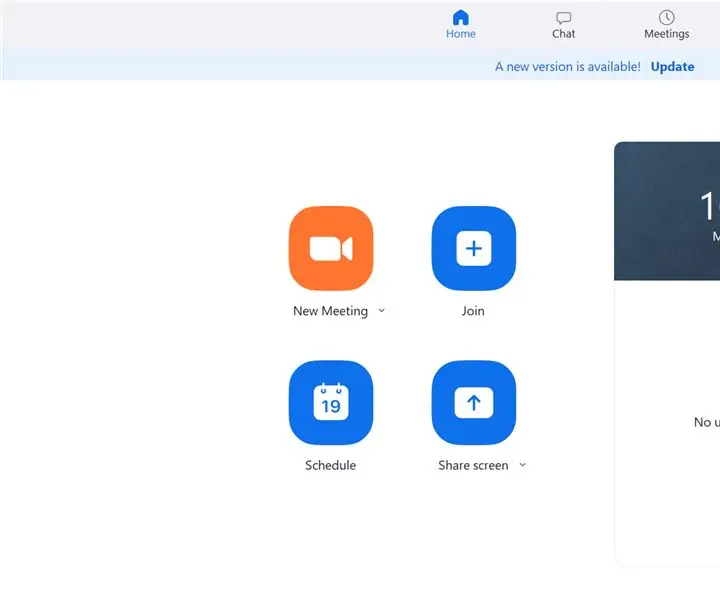
Orodha ya maudhui:
- Hatua ya 1: Angalia Sasisho Zote za Kuza
- Hatua ya 2: Sanidi Mkutano Wako
- Hatua ya 3: Tumia kitambulisho bila mpangilio
- Hatua ya 4: Ongeza Nenosiri
- Hatua ya 5: Fikiria Chumba cha Kusubiri
- Hatua ya 6: Fanya Mkutano Wako Ukaribishe-Tu
- Hatua ya 7: Wezesha Kushiriki kwa Skrini kuwa Mwenyeji tu
- Hatua ya 8: Lemaza Gumzo
- Hatua ya 9: Kuondoa Mtu kutoka kwenye Simu
- Mwandishi John Day [email protected].
- Public 2024-01-30 12:50.
- Mwisho uliobadilishwa 2025-01-23 15:11.
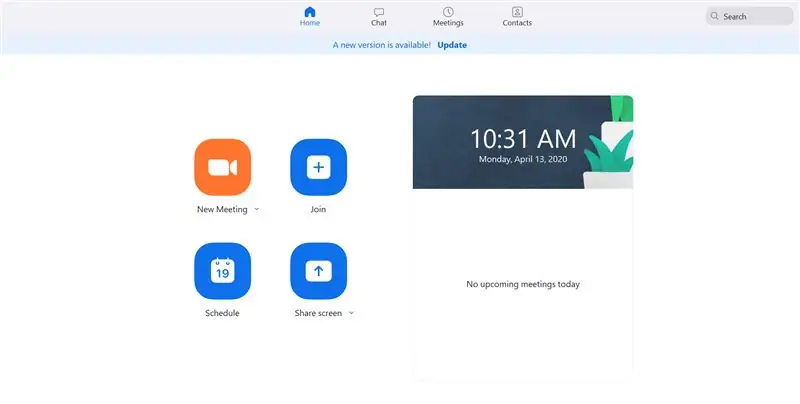
Hakuna mtu anayependa mkutano wao kuingiliwa na wageni wakati wa hotuba yako mwenyewe. Zoom inajua vizuri hii imekuwa suala kuu leo. Mwongozo huu hutoa orodha ya hatua ambazo hutolewa kwa wale ambao wanaweza kuwa na uzoefu wa bomu ya zoom. Tutaangazia baadhi ya huduma za usalama zinazotolewa na zoom.
Kumbuka kuwa mafunzo haya yanamaanisha kufuatwa kwa watumiaji ambao wana akaunti ya Pro.
Hatua ya 1: Angalia Sasisho Zote za Kuza
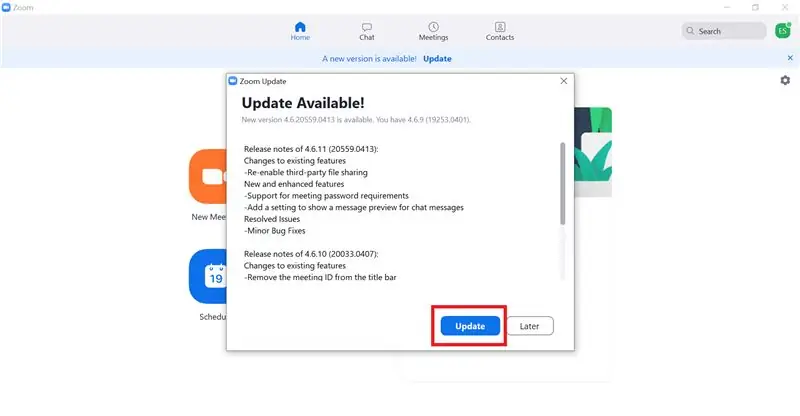
Pamoja na umaarufu wa zoom kuongezeka, sasisho zimekuwa zikijaribu kushughulikia maswala ya usalama ambayo yamekuwa yakitokea hivi karibuni. Hakikisha kuwa na sasisho la hivi karibuni la programu ya Zoom kabla ya kuanza. Unaweza kukagua visasisho kila wakati kwenye droo yako ya urambazaji. Katika visa vingine, Zoom itakuuliza moja kwa moja usasishe programu yako.
Hatua ya 2: Sanidi Mkutano Wako
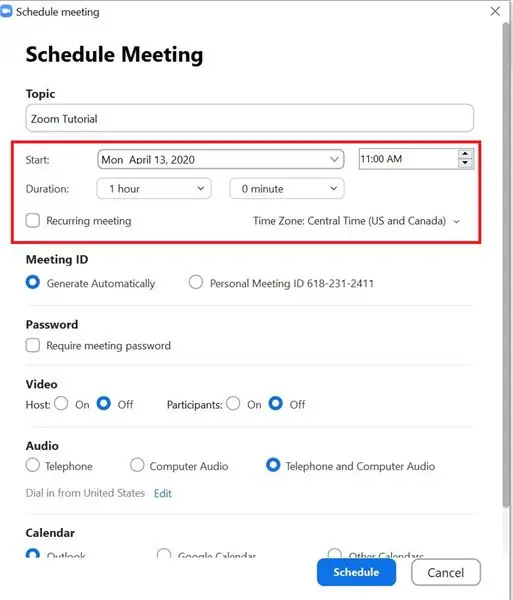
Nenda kwenye kichupo cha Mikutano na bonyeza Mkutano wa Ratiba. Chagua tarehe na wakati unaofaa wa kipindi chako na muda wa masomo. Kumbuka, zoom inafanya kazi kwa vipindi vya dakika 15 kwa hivyo hakikisha kuzingatia hii. Hakikisha umechagua eneo sahihi la wakati pia.
Hatua ya 3: Tumia kitambulisho bila mpangilio
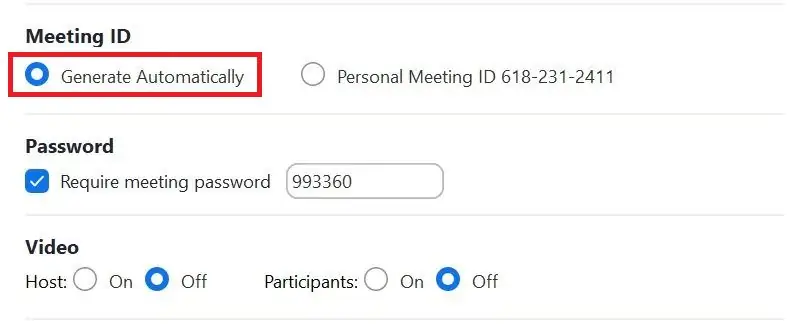
Vitambulisho bila mpangilio vinatengenezwa kwa kuchagua kitufe cha 'Tengeneza kiotomatiki'. Kitambulisho kisichojulikana kinapunguza nafasi ya kuvuta bomu ili jiepushe kutumia kitambulisho cha kibinafsi.
Wakati wowote kitambulisho cha kibinafsi kinapoonekana kwa umma, wanahusika na kupigwa bomu mara kadhaa. Kitambulisho cha kibinafsi kinaweza kufanya kazi vizuri kwa masaa ya ofisi au hafla yoyote ambayo hufanyika mara kwa mara katika muhula wote. Kwa kuwa hiki ni kiunga kisichokwisha muda, mtu yeyote aliye nacho anaweza kushtaki simu yako kwa urahisi wakati wowote.
Hatua ya 4: Ongeza Nenosiri
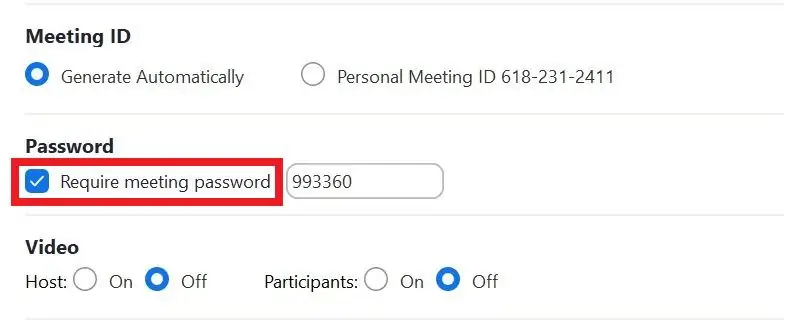
Ongeza Nenosiri kwenye mkutano kwa kuangalia kisanduku hapo chini ya id ya mkutano. Watumiaji wanaweza tu kujiunga ikiwa ni pamoja na kuwasilisha nywila sahihi iliyoongozwa na Zoom.
Hatua ya 5: Fikiria Chumba cha Kusubiri
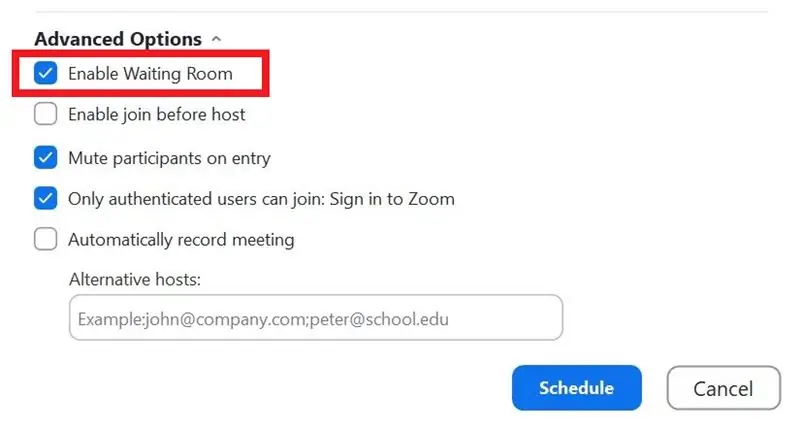
Angalia 'Wezesha Chumba cha Kusubiri' ili kuongeza huduma ya chumba cha kusubiri. Kipengele hiki ni njia ya wenyeji kuruhusu kuingia kwenye mikutano ya Zoom. Hii ni njia nzuri ya kufuatilia mahudhurio na kumbukumbu ya msalaba ambaye ni sehemu ya darasa. Una uwezo wa kuthibitisha kila mtu kwa wakati mmoja na uifanye moja kwa moja. Hata mkutano unapoanza, unaweza kuendelea kuwa na chumba cha kusubiri na kuzuia mtu yeyote asiingie simu yako katikati ya mkutano. Wanafunzi wote ambao wako kwenye chumba cha kusubiri wako chini ya kichupo cha "Dhibiti Washiriki" katika simu yako ya kukuza.
Hatua ya 6: Fanya Mkutano Wako Ukaribishe-Tu
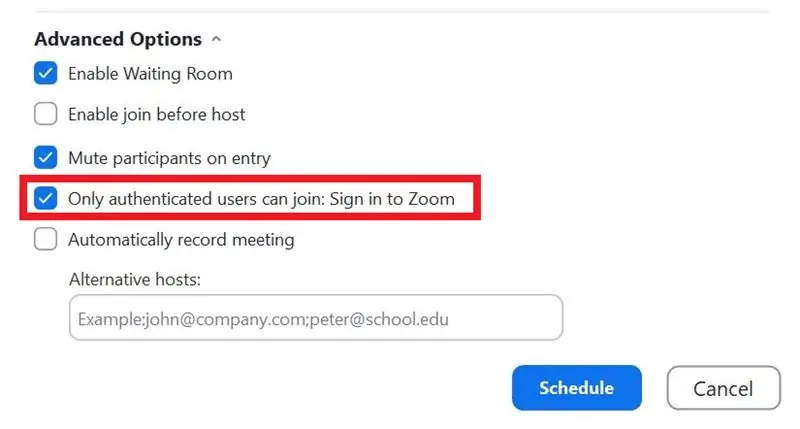
Kama inavyoonekana kwenye picha hapo juu, angalia alama 'Watumiaji waliothibitishwa tu ndio wanaweza kujiunga'. Kipengele hiki kinaangazia uthibitisho kadhaa wa usalama. Unaweza kuwaalika wanafunzi kulingana na barua pepe zao. Wafahamishe kuwa lazima waingie kwenye Zoom kwa kutumia barua pepe asili ambayo ilitumwa kwao ili waweze kufikia mkutano. Hii inamtenga mtu yeyote ambaye anaweza kuwa hajaalikwa.
Hatua ya 7: Wezesha Kushiriki kwa Skrini kuwa Mwenyeji tu
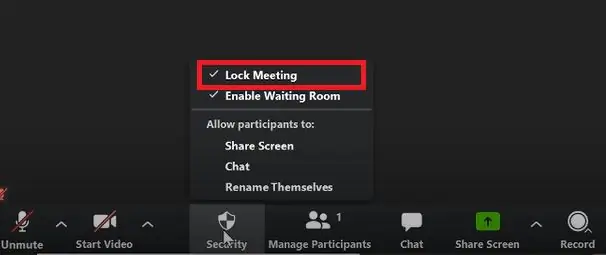
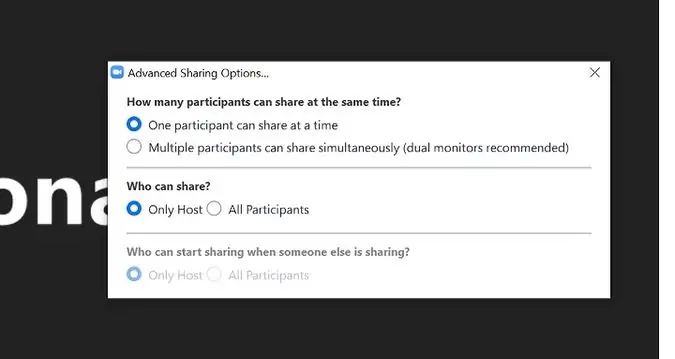
Bonyeza 'Usalama' na uondoe alama 'Shiriki Skrini' ili uzime kushiriki skrini kwa wengine isipokuwa mwenyeji. Unaweza kutaka kubadilisha chaguo zako za kushiriki skrini. Ili kufanya hivyo, bonyeza mshale karibu na 'Shiriki Skrini' na uchague 'Chaguzi za Kushiriki Mapema'. Ili kuzuia wengine wasikatize hotuba yako iliyopangwa, hakikisha kuwa kushiriki skrini ni jambo ambalo wewe tu ndiye mwenyeji unaweza kufanya. Hizi ni huduma za sasa, lakini hakikisha ziko mahali kabla ya kuruhusu watu kuingia kwenye chumba.
Hatua ya 8: Lemaza Gumzo
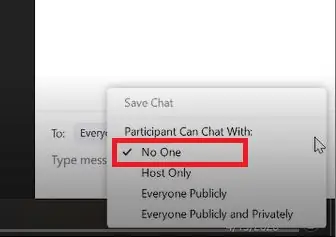
Ikiwa una mpango wa kutumia sauti kuwasiliana, fikiria kulemaza mazungumzo au kuiboresha ili wanafunzi waweze kuzungumza na wewe tu. Bonyeza kwenye gurudumu karibu na kidirisha cha gumzo na angalia alama "Hakuna mtu" kuzima mazungumzo.
Hatua ya 9: Kuondoa Mtu kutoka kwenye Simu
Ikiwa katika kesi hiyo huwezi kuzuia Zoom Bomber kuhudhuria kikao chako, una uwezo wa kuondoa mtu kutoka kwenye simu. Nenda kwenye jopo la Washiriki, bonyeza jina la watu, na bonyeza "Ondoa". Washiriki hawa hawataruhusiwa kujiunga tena na mkutano huo.
Bahati nzuri wakati wa mihadhara!
Ilipendekeza:
Jinsi ya Kuzuia LED Kuungua ?: Hatua 5

Jinsi ya Kuzuia LED Kuungua?: Kabla ya kusema jinsi ya kuzuia LED kuwaka, lazima tuseme ni nini LED. LED inasimama kwa diode nyepesi, ni kifaa cha semiconductor ambacho hutoa mwanga unaoonekana wa rangi fulani wakati wa sasa wa sasa
Jinsi ya Kufanya Kizuizi Kuzuia Robot: Hatua 6

Jinsi ya Kufanya Kizuizi Kuzuia Roboti: Kizuizi Kuepuka Roboti ni roboti rahisi ambayo inaendeshwa na arduino na inachofanya ni kwamba inazunguka tu na inaepuka vizuizi. Inagundua vizuizi na sensa ya ultrasonic ya HC-SR04 kwa maneno mengine ikiwa hisia za roboti zinapiga karibu na
Jinsi ya Kufanya Kizuizi cha DIY Arduino Kuzuia Robot Nyumbani: Hatua 4

Jinsi ya Kufanya Kizuizi cha Arduino cha DIY Kuzuia Robot Nyumbani: Hello Guys, Katika hii Inayoweza kufundishwa, utafanya kikwazo kuzuia roboti. Inayoweza kufundishwa inajumuisha kujenga robot na sensorer ya ultrasonic ambayo inaweza kugundua vitu vilivyo karibu na kubadilisha mwelekeo wao ili kuepuka vitu hivi. Sura ya utaftaji
Jinsi ya kuzuia kwenye Facebook, Haraka !: Hatua 5

Jinsi ya kuzuia kwenye Facebook, Haraka !: Wacha tukabiliane nayo: Facebook imejaa Trolls. Na mbaya zaidi. Kwa hivyo unamzuia mtu, na Facebook hukutuma kwenye orodha yako ya Trolls zilizozuiwa, kama adhabu ya kawaida ya fujo. Kwa nini ningependa kuangalia majina hayo? NIMEWAZIBA
Kuzuia kuzuia maji ya mvua Sensor ya unyevu wa Udongo: Hatua 11 (na Picha)

Kuzuia maji ya kuzuia sensorer ya unyevu wa mchanga: sensorer nzuri ya unyevu-mchanga ni njia nzuri ya kufuatilia hali ya maji ya mchanga kwenye mimea yako ya bustani, bustani, au chafu kwa kutumia Arduino, ESP32, au mdhibiti mdogo. Wao ni bora kuliko uchunguzi wa upinzani ambao hutumiwa mara nyingi katika miradi ya DIY. Angalia
